У нас новый пост, и в этот раз не про SEO 🙂
В этот раз мы поговорим о Google. Вернее о одном из его инструментов — Google Disk.
Практически все активные пользователи интернета так или иначе активно пользуются Гугл Диском. Одни хранят так важные документы и схемы, которые должны быть доступны отовсюду, другие используют инструмент более широко, перенесли почти всю свою работу в облако.
Инструмент однозначно классный и удобный, но сейчас речь не о том. Наверняка Вы все знаете, что каждому пользователю доступно бесплатно всего 15 Гб облачного пространства.
При чем сюда входят не только сам Google Disk, но и Gmail и Google Фото. И при очень активном пользовании Гуглом это место имеет свойство заканчиваться 🙁
Но не все так плохо! Мы расскажем, во-первых как почистить ваше место на облачном диске, а во-вторых — как использовать данный инструмент более грамотно и избежать проблемы нехватки места.
Начнем.
- Давайте сначала посмотрим, что мы имеем. Для этого переходим в настройки своего аккаунта Google Disk и видим диаграмму занятого пространства. При наведении мышки на нее — мы увидим более подробную информацию — что конкретно у вас занимает много места.
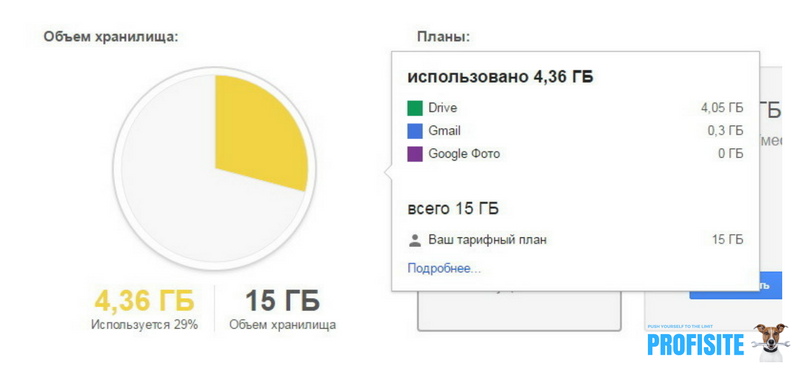
- Для начала рекомендуем почистить электронную почту. Для этого нужно поискать все письма с большими вложениями. Для этого необязательно ручками перелопачивать всю вашу переписку. Введите в строке поиска в Gmail: size:5000000, или просто нажмите на эту ссылку. Число обозначает размер письма в байтах. Да мы знаем, что размер байт имеет 16-ти ричный формат, но в данном случае нам нужна примерная цифра. В итого фильтр Gmail нам выдаст все письма с вложениями больше 5Мб. Дальше мы можем просмотреть их и если нужно удалить.
- Собственный формат Google Docs. Есть маленький лайфхак, с помощью которого можно обеспечить практически безлимитное место в облаке. Тут есть 2 нюанса. Хитрость первая — если Вы создаете документ прямо в Google Docs — они не занимают вообще никакого места в системе! И хитрость вторая — если мы в настройках загрузки файлов отметим галочкой — Разрешить преобразование в формат Google Docs — они тоже не будут занимать места в системе. Более правильным мы считаем все-таки первый метод. Так как при преобразовании некоторых файлов могут появиться определенные баги и ошибки.
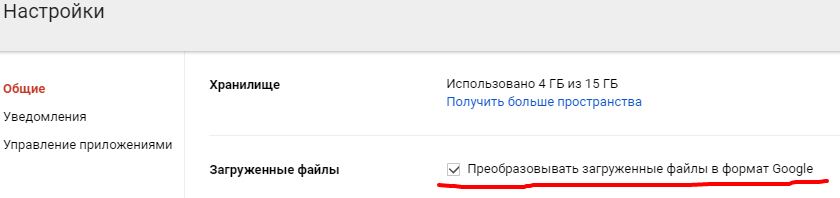
- То же самое и с фото. В Google Photoes мы можем убрать в настройках галочку — Загружать фото в полном размере. В таком случае Google сам оптимизирует все ваши фотки и уменьшит их размер до 2048 × 2048Px. Такие фотографии также не занимают никакого места в системе. 🙂
Вот и все! Теперь Вы знаете как практически безлимитно использовать Google Docs по полной, не беспокоясь о нехватке места.
Спасибо, что прочитали до конца 🙂
